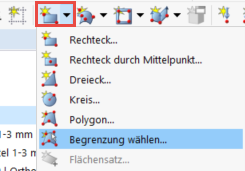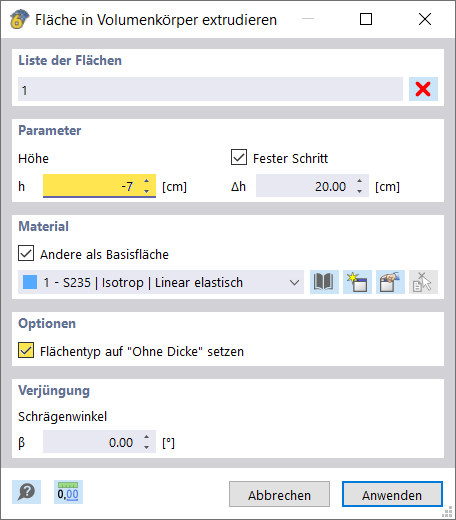Zur Modellierung der Lasche wurden verschiedene Basisobjekte in RFEM verwendet. Außer den hier beschriebenen Typen und Optionen für Linien, Flächen und Volumenkörper gibt es noch einige weitere Funktionen, die im RFEM-Handbuch erklärt werden.
Linie erstellen
Verwenden Sie die Schaltfläche
![]() , um eine neue Linie zu erstellen. Für die Eingabe reicht es, den Anfangs- und Endpunkt der Linie in der Arbeitsebene anzuklicken.
, um eine neue Linie zu erstellen. Für die Eingabe reicht es, den Anfangs- und Endpunkt der Linie in der Arbeitsebene anzuklicken.
Erstellen Sie zunächst mit dem Linientyp 'Einzellinie' ein auf der rechten Seite geöffnetes Viereck. Wechseln Sie dann zum Typ 'Bogen' und schließen Sie damit die rechte Seite.
Fläche erstellen
Die erzeugten Linien können Sie nun als Begrenzung für eine Fläche nutzen. Verwenden Sie dafür den Flächentyp 'Begrenzung wählen'.
Zunächst soll die Fläche mit einer Dicke von 1 mm mit dem Steifigkeitstyp 'Standard' erzeugt werden. Nachdem daraus das Volumen extrudiert wurde, ändert sich der Steifigkeitstyp automatisch zu 'Keine Dicke'.
Erstellen Sie über
![]() eine neue Dicke und weisen Sie dieser ein Material zu. Für Materialien ist in RFEM 6 eine Bibliothek bereitgestellt, die Sie über
eine neue Dicke und weisen Sie dieser ein Material zu. Für Materialien ist in RFEM 6 eine Bibliothek bereitgestellt, die Sie über
![]() öffnen können. Im Webinar wurde ein S235-Stahl verwendet.
öffnen können. Im Webinar wurde ein S235-Stahl verwendet.
Abschließend müssen Sie noch die Linien selektieren, die als Begrenzung der Fläche dienen sollen.
Öffnung
Um eine kreisförmige Öffnung in der Fläche zu erzeugen, verwenden Sie die Option 'Kreis' der Schaltfläche
![]() . Wählen Sie als Mittelpunkt den Punkt [X: 10 cm / Y: 0 cm / Z: -5 cm] und einen Radius von 2 cm. Mit einem Rechtsklick lässt sich die Eingabe beenden.
. Wählen Sie als Mittelpunkt den Punkt [X: 10 cm / Y: 0 cm / Z: -5 cm] und einen Radius von 2 cm. Mit einem Rechtsklick lässt sich die Eingabe beenden.
Als Nächstes wird die Begrenzungslinie der Öffnung geteilt, um dadurch später die Modellierung der Kontaktvolumen zu vereinfachen. Erstellen Sie dafür einen zusätzlichen Knoten am in Z-Richtung obersten Punkt des Kreises. Selektieren Sie die Öffnung mit den beiden Knoten und teilen Sie dann die kreisförmige Linie über die Schaltfläche
![]() .
.
Volumen generieren
Eine einfache Möglichkeit, eine Fläche zu einem Volumenkörper zu erweitern, bietet die Funktion 'Extrudieren', welche Sie im Kontextmenü einer Fläche finden.
In dem dazugehörigen Dialog können Sie die Höhe des Volumenkörpers festlegen. Beispielsweise soll die Lasche 7 cm breit werden. Außerdem ist es sinnvoll, die Option 'Flächentyp auf "Ohne Dicke" setzen' zu aktivieren, sodass die Fläche nur als Begrenzung des Volumenkörpers dient.